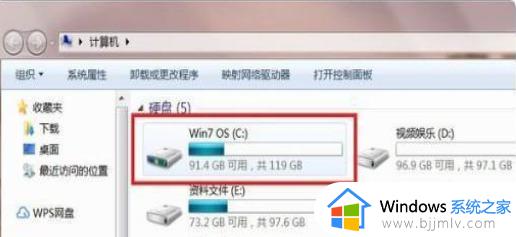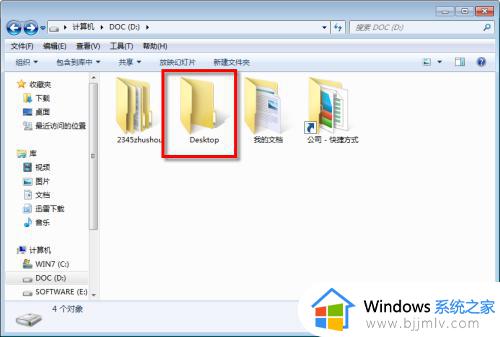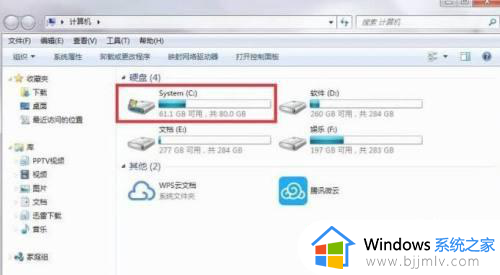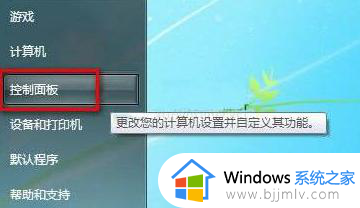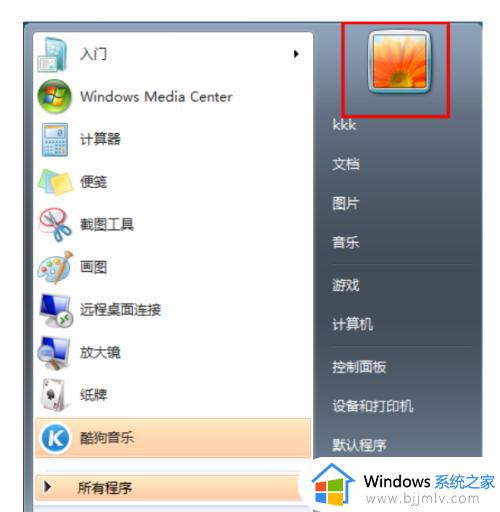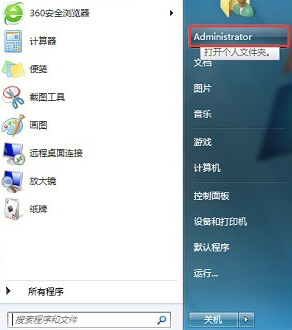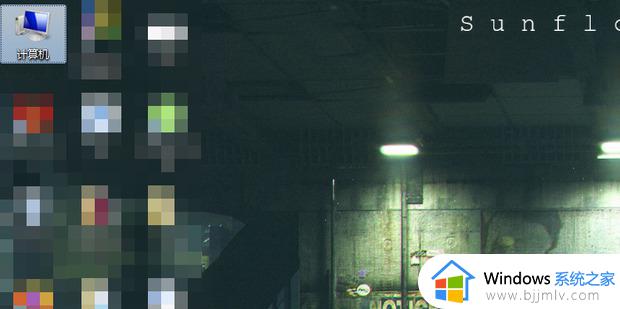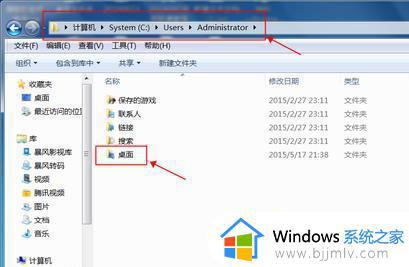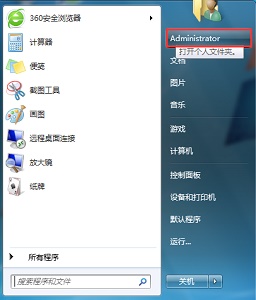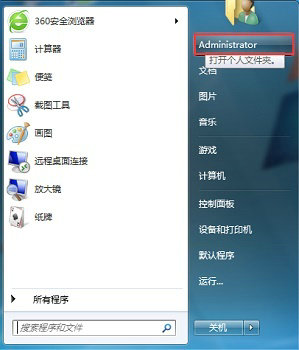win7修改用户目录位置的方法 win7怎么更改用户文件夹位置
user是win7系统中的一个用户文件夹,里面会存放有很多的系统文件,默认是存放在C盘的,但是当C盘出现空间不足等情况时,很多人就想要修改用户目录位置,那么win7怎么更改用户文件夹位置呢?方法并不会难,接下来小编就给大家介绍一下win7修改用户目录位置的方法吧。
操作方法如下:
1、首先使用“win+r”快捷键打开运行,输入“regedit”回车确定。
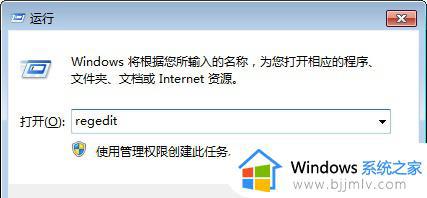
2、将这个路径复制粘贴到上方的路径中,如图所示。
“计算机HKEY_CURRENT_USERSOFTWAREMicrosoftWindowsCurrentVersionExplorerShell Folders”。
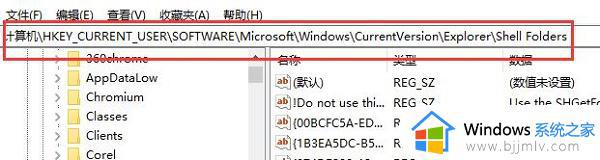
3、然后点击右边对应的文件,将数值修改到需要更改的路径就可以了。各个文件对应的文件夹如下:
Desktop-桌面。
Favorites-IE浏览器收藏夹。
My Music-我的音乐。
My Pictures-我的图片。
My Video-我的视频。
Personal-我的文档。
{374DE290-123F-4565-9164-39C4925E467B}-下载。
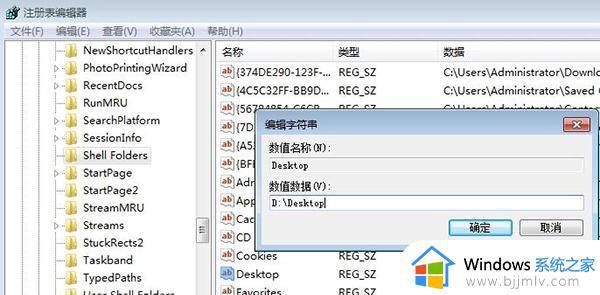
4、更改完成后,我们只需要重启电脑就可以了。

上述给大家介绍的就是win7系统修改用户文件夹位置的详细方法,大家可以学习上述方法步骤来进行查看即可。